Hiện nay, Facebook chỉ cho phép người dùng xóa tối đa 50 nội dung khác nhau, điều này có thể làm tốn rất nhiều thời gian nếu bạn muốn xóa nhiều nội dung trên Facebook. Tuy nhiên, với thủ thuật trong bài viết này, bạn có thể xóa hình ảnh trên Facebook với số lượng tùy ý, thậm chí là toàn bộ nội dung trang cá nhân của bạn.
Mặc định, Facebook giới hạn bạn chỉ có thể chọn tối đa 50 mục trong một lần thao tác. Trong bài viết dưới đây, tôi sẽ cung cấp gợi ý cho bạn về cách xóa nội dung nhanh chóng mà không bị giới hạn lựa chọn trong một lần thao tác. Đặc biệt, điều này sẽ không ảnh hưởng đến tài khoản Facebook của bạn.
Sử dụng tiện ích Social Book Post Manager
Đây là một cách nhanh chóng và tiện lợi bằng cách sử dụng tiện ích Chrome để xóa ảnh trên Facebook của bạn.
Bước 1: Mở trình duyệt Chrome trên máy tính của bạn, sau đó truy cập vào tiện ích mở rộng Social Book Post Manager và nhấn “Thêm vào Chrome”.
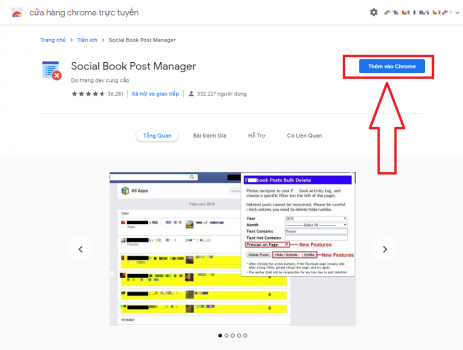
Bước 2: Chờ cho tiện ích được cài đặt và khởi động lại trình duyệt Chrome.
Bước 3: Truy cập vào trang cá nhân Facebook của bạn, sau đó nhấn “Nhật ký hoạt động” (như hình bên dưới).
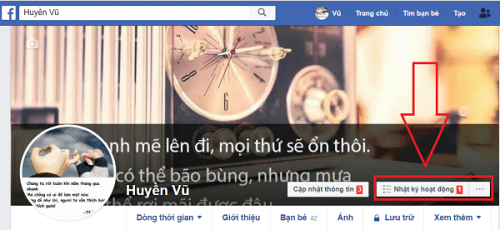
Bước 4: Bây giờ, nhấn vào biểu tượng của tiện ích Social Book Post Manager vừa mới cài đặt, sau đó nhập thông tin về thời gian các Status cần xóa, và cuối cùng nhấn “Delete” để thực hiện lệnh xóa.
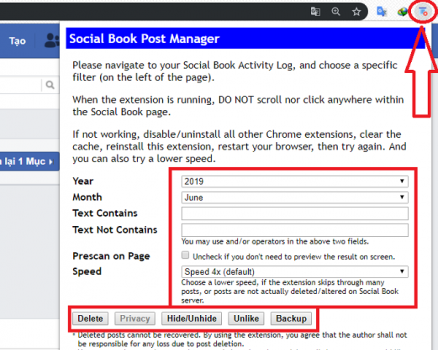
Lưu ý: Trước khi xóa, hãy sao lưu toàn bộ dữ liệu của bạn bằng cách nhấp vào tùy chọn “Backup”.
Xóa album ảnh trên trang cá nhân của bạn
Để xóa ảnh trên Facebook một cách hàng loạt, bạn có thể sử dụng cách xóa từng album một, thực hiện như sau:
Bước 1: Truy cập vào trang cá nhân của bạn, sau đó nhấp vào “Ảnh” (như hình bên dưới).
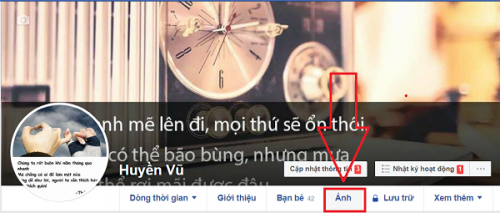
Bước 2: Tiếp tục nhấp vào “Album” (như hình bên dưới).
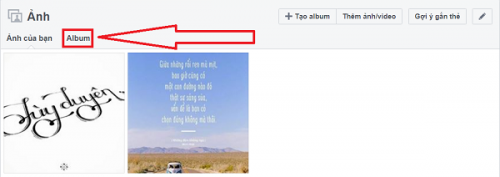
Bước 3: Tại đây, nhấp vào album ảnh mà bạn muốn xóa.
Bước 4: Sau đó, nhấp vào biểu tượng bánh răng bên phải và chọn “Xóa album” (như hình bên dưới).
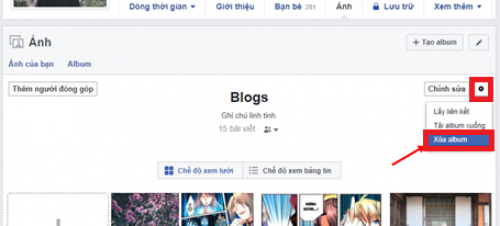
Cách xóa ảnh và video bạn bè đã gắn thẻ vào
Bước 1: Truy cập vào trang cá nhân của bạn, sau đó nhấp vào “Nhật ký hoạt động” (như hình bên dưới).
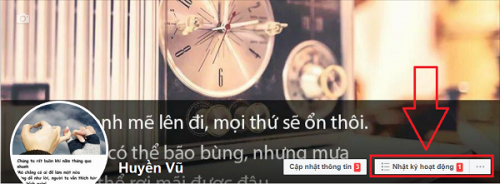
Bước 2: Sẽ hiện một giao diện mới và bạn sẽ thấy danh sách các tùy chọn trong nhật ký hoạt động. Tìm và nhấp vào “Ảnh và video” (như hình bên dưới).
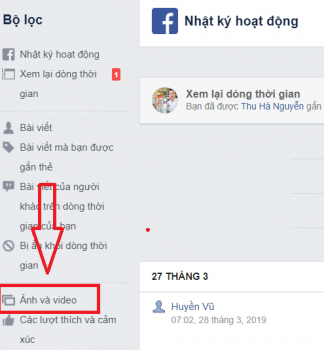
Bước 3: Tiếp tục nhấp vào “Ảnh bạn được gắn thẻ” (như hình bên dưới).
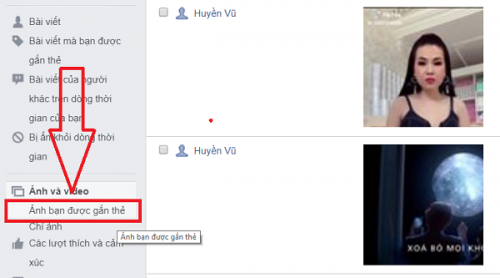
Bước 4: Ngay sau đó, Facebook sẽ hiển thị danh sách các bài viết và video mà bạn đã được gắn thẻ. Để gỡ thẻ bạn đã được gắn vào, hãy nhấp vào biểu tượng bút viết và chọn “Báo cáo/gỡ thẻ” (như hình bên dưới).
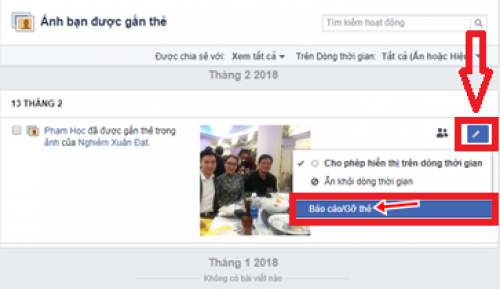
Lời kết
Đó là toàn bộ nội dung hướng dẫn về cách xóa ảnh trên Facebook, thao tác đơn giản nhưng tốn thời gian nếu bạn không biết cách. Hy vọng những thông tin trong bài viết này sẽ hữu ích cho bạn, và nếu bạn có bất kỳ câu hỏi nào liên quan đến Facebook, đừng ngần ngại để lại bình luận của bạn dưới đây.
Bên cạnh đó, bạn cũng có thể tham khảo các bài viết liên quan đến Facebook dưới đây:
- Cách khóa tạm thời hoặc xóa vĩnh viễn Facebook
- Cách tìm kiếm bạn bè trên Facebook khi biết số điện thoại
- Khắc phục lỗi không vào được Facebook trên Chrome
Chúc bạn thành công!
